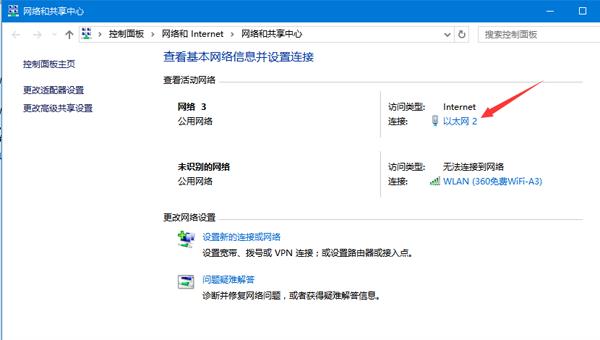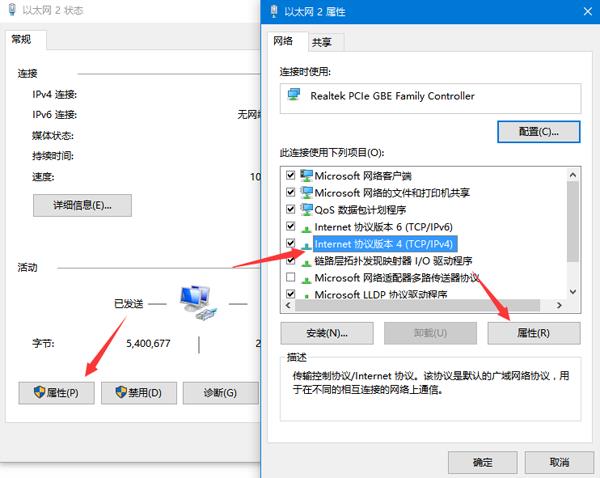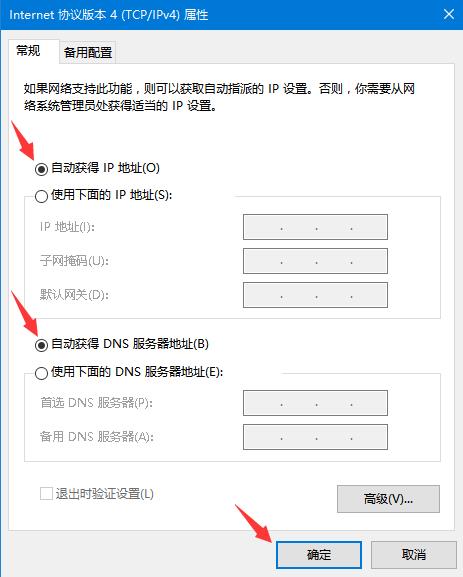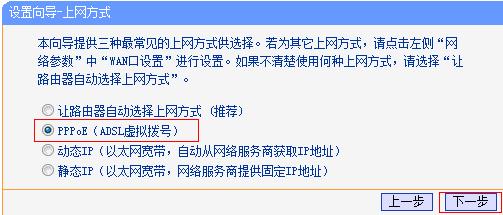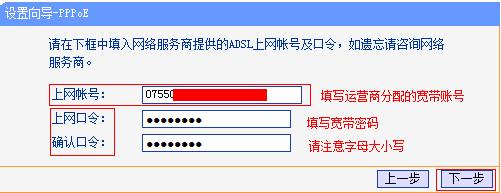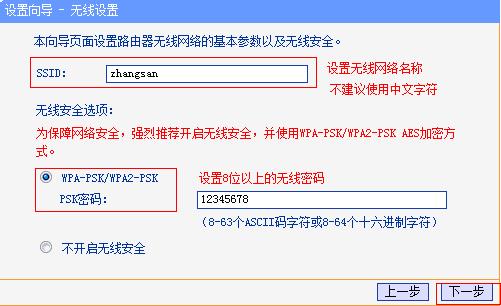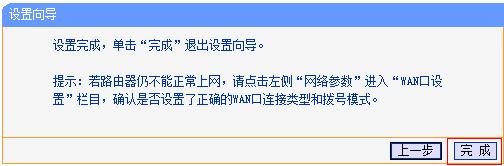在使用win10的过程中,有时候我们会遇到网络连接受限的问题,这可能是由于ip、电脑设置或是路由器导致,那么win10网络连接受限怎么办呢?下面就一起来看解决方法
win10网络连接受限解决方法:
方法一:
1、首先右键任务栏上的网络连接图标,打开网络和共享中心,点击当前连接的网络,如图所示:
2、点击以太网的属性,在属性窗口中选中IPv4协议,打开其属性,如图所示:
3、在IPv4协议中勾选自动获取IP地址和DNS服务器地址,然后点击确定就可以了,如图所示:
4、之后电脑会自动获取IP地址地址,地址正确后网络受限连接的提示消失,就能上网了。
方法二、
如果自动获取IP地址后还是显示受限连接则可能是路由器的问题。
1、长按路由器上的reset按钮,直到指示灯全部亮起,路由器被重置,如图所示:
2、查看路由器背面的地址,在浏览器地址栏中输入(192.168.1.1),根据背面提示的账户密码登录打开路由器设置,如图所示:
3、根据设置向导选择 PPPoE(ADSL虚拟拨号)上网方式,如图所示:
4、输入上网使用的帐号密码,如图所示:
5、设置无线网名称和密码,如图所示:
6、点击完成后路由器重启,路由器设置完成后重新给电脑分配地址,就可以上网了,如图所示:
以上便是win10网络连接受限的解决方法了,希望上述方法对大家有所帮助
责任编辑:u助手:http://www.uzhushou.cn